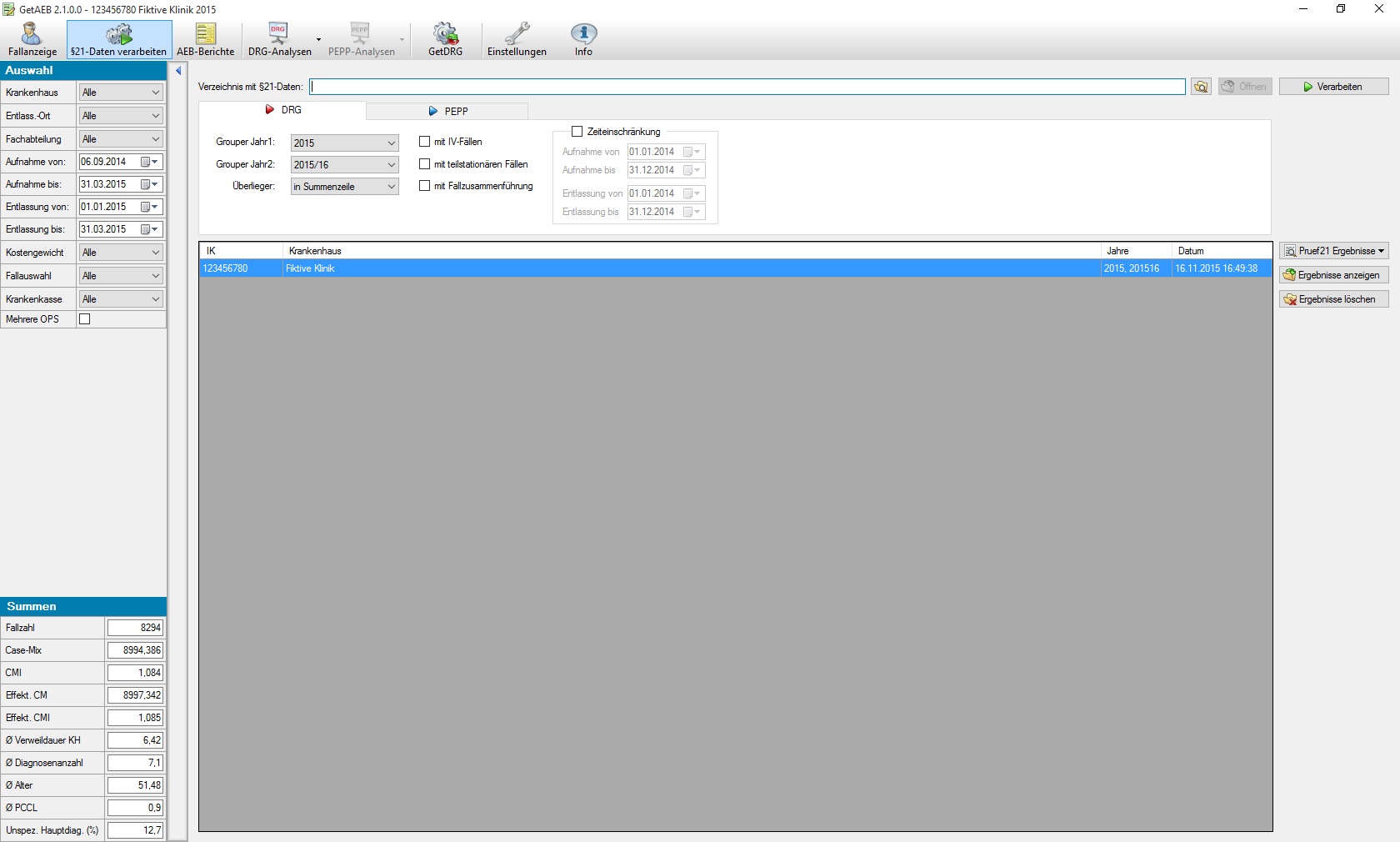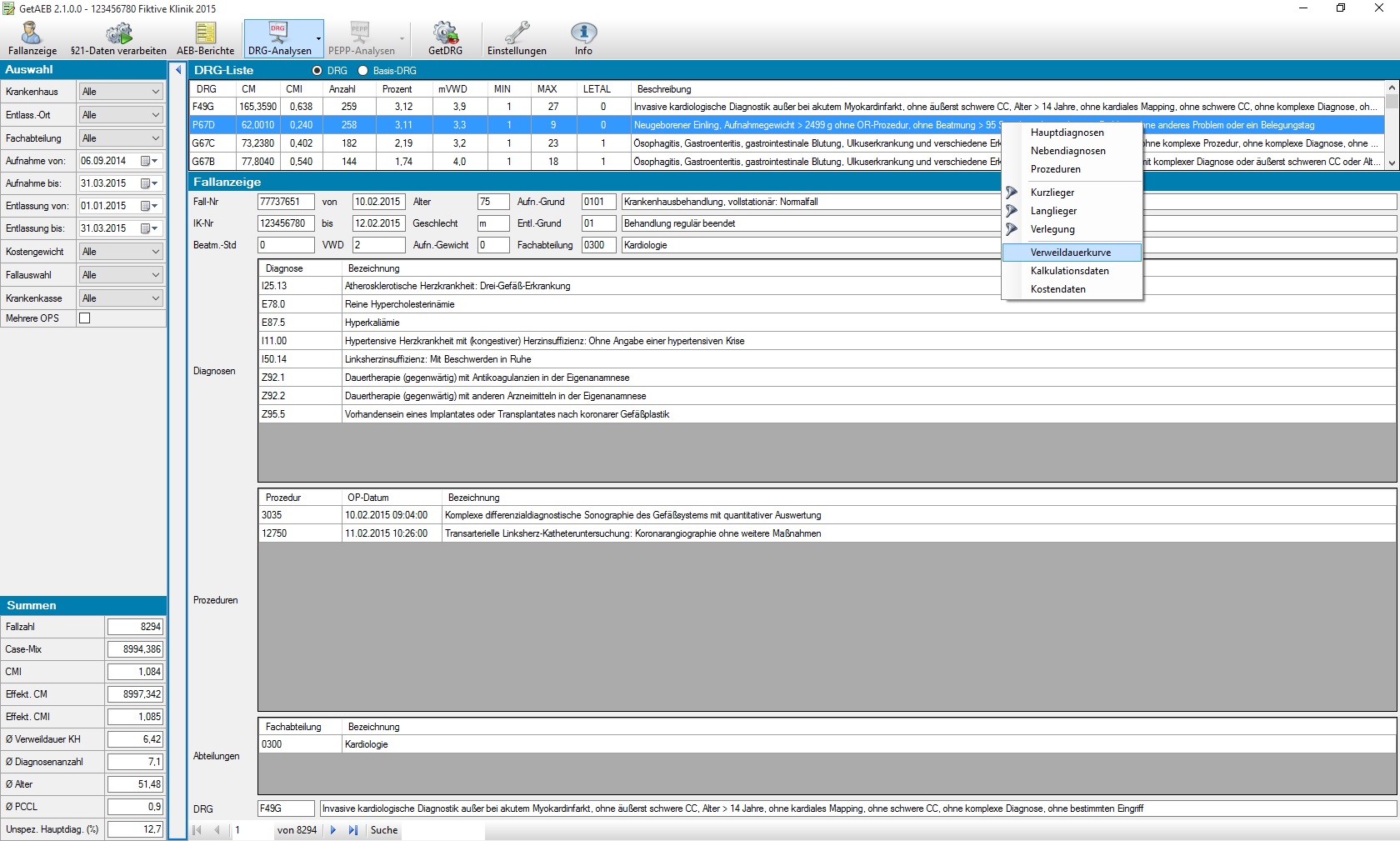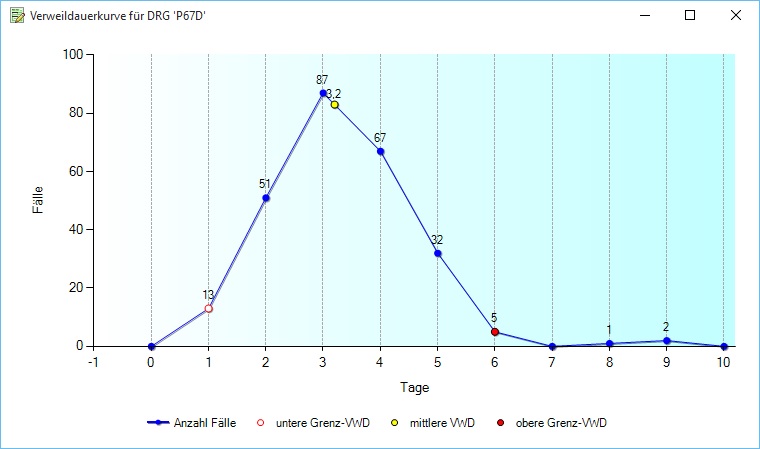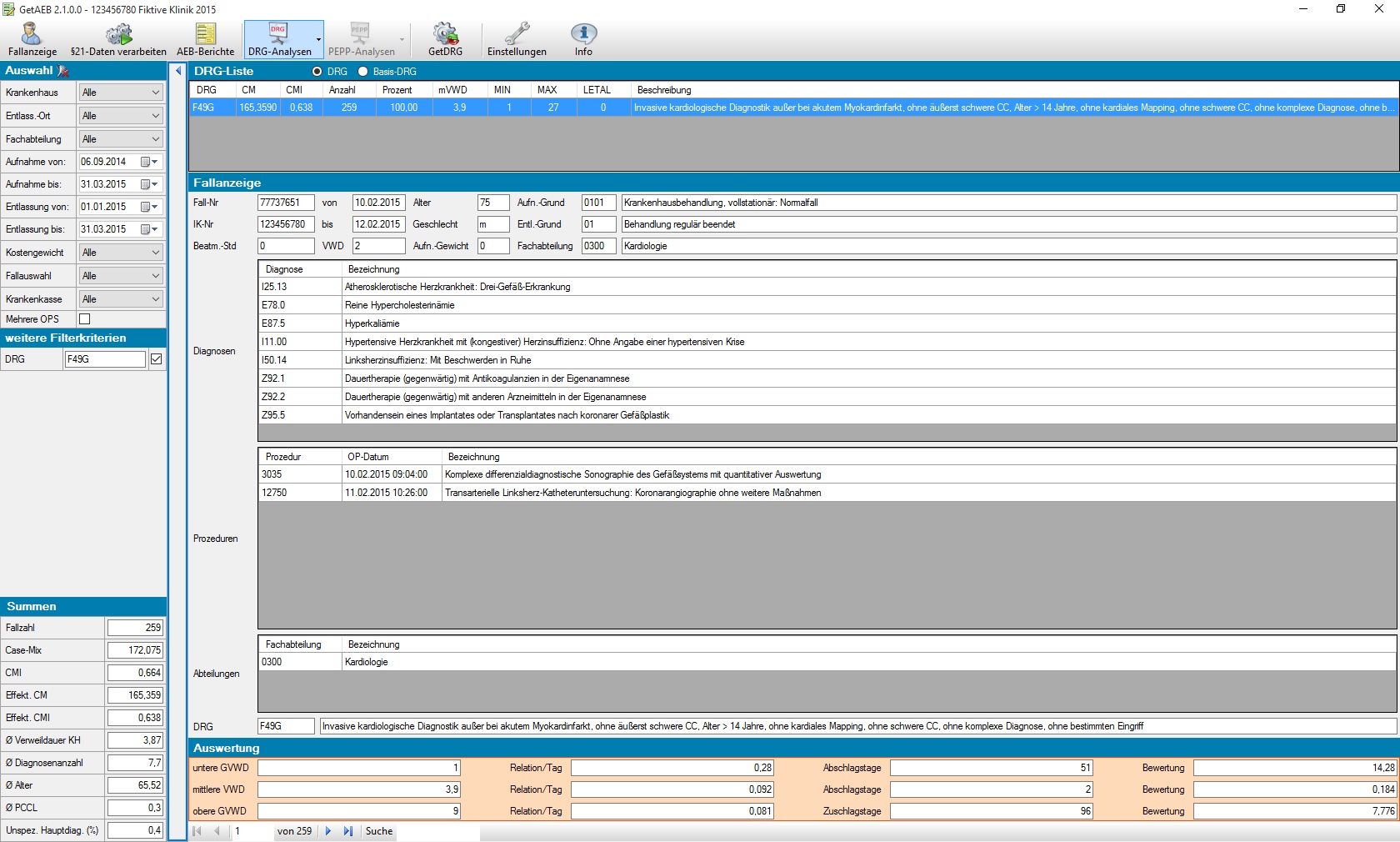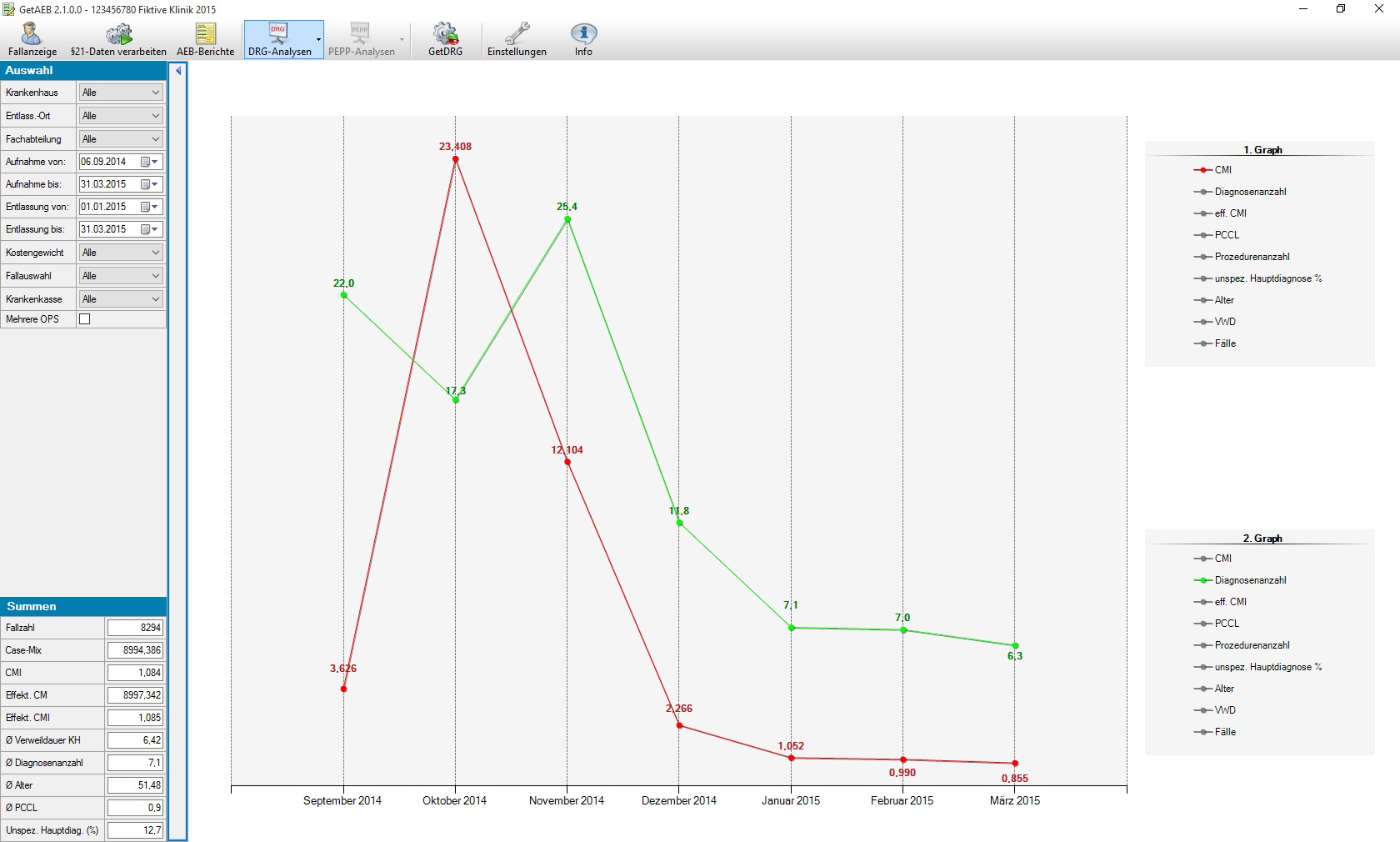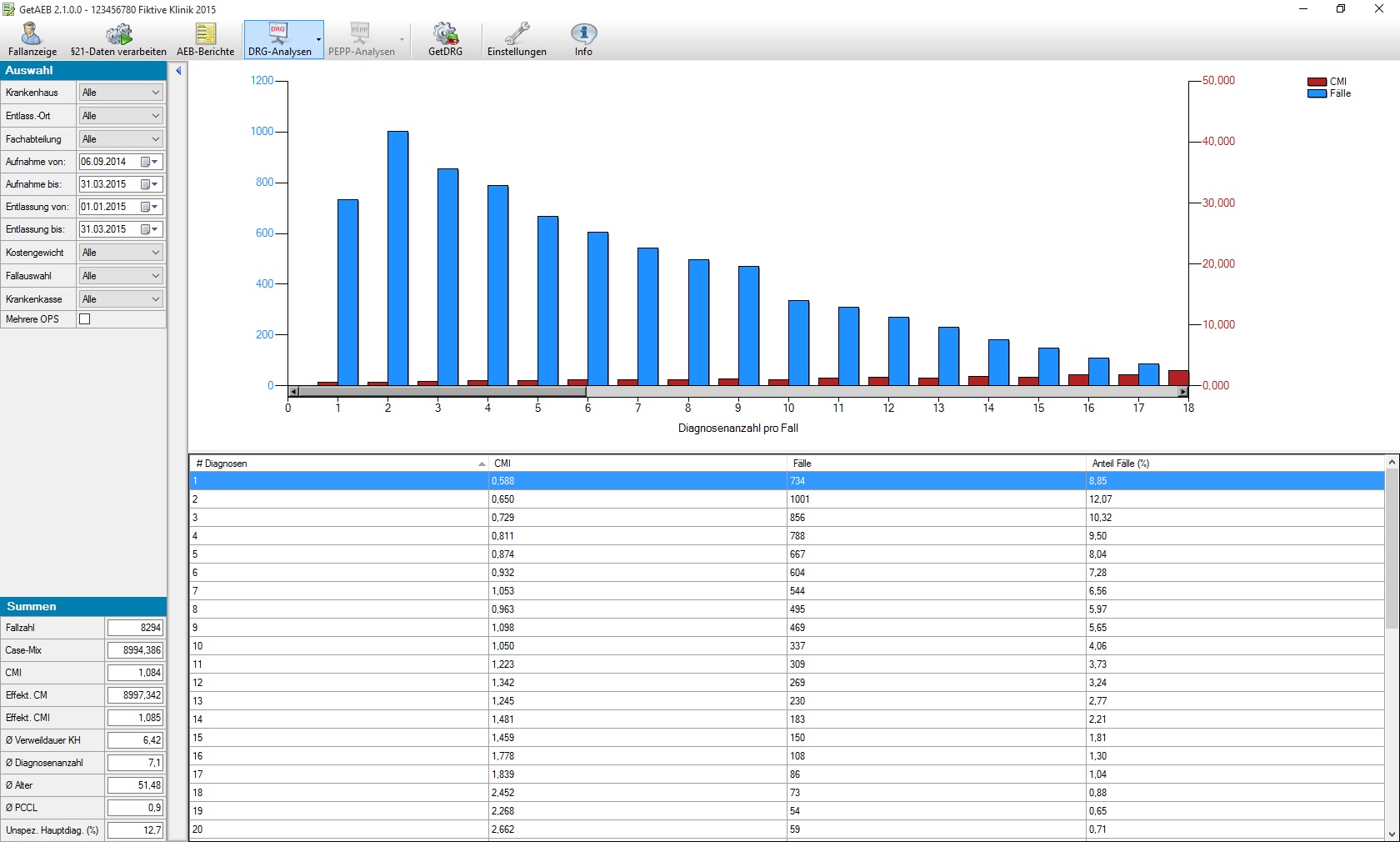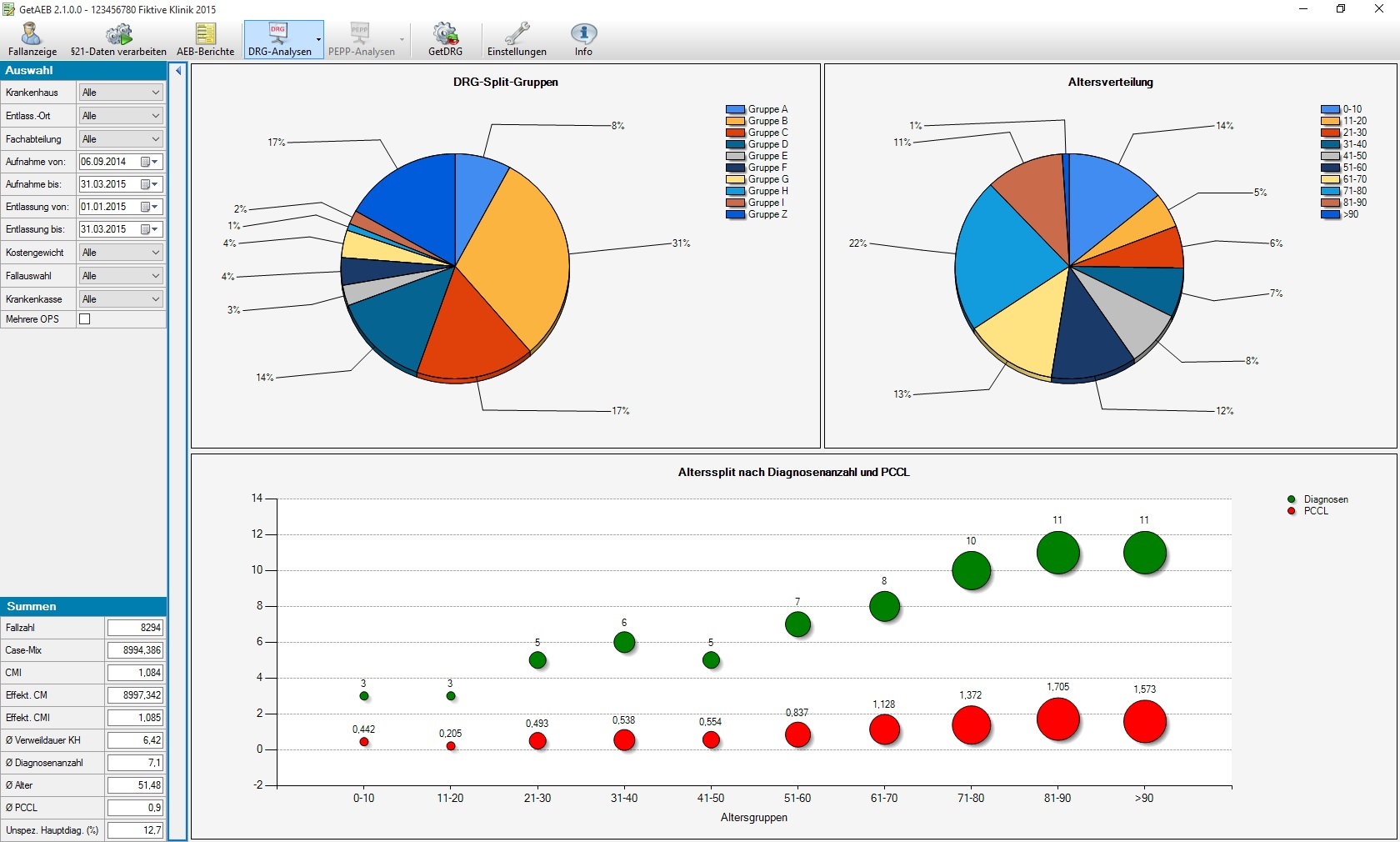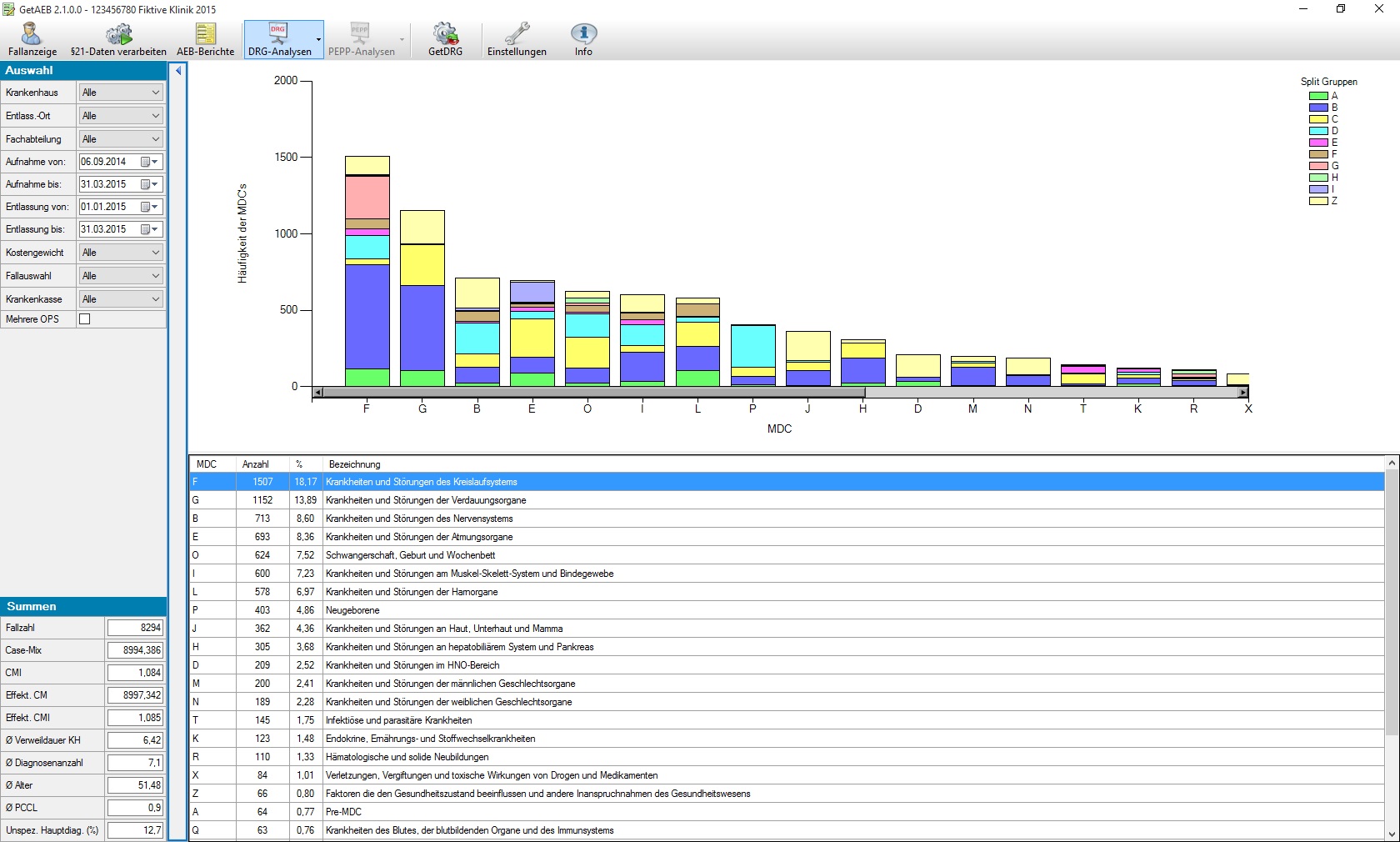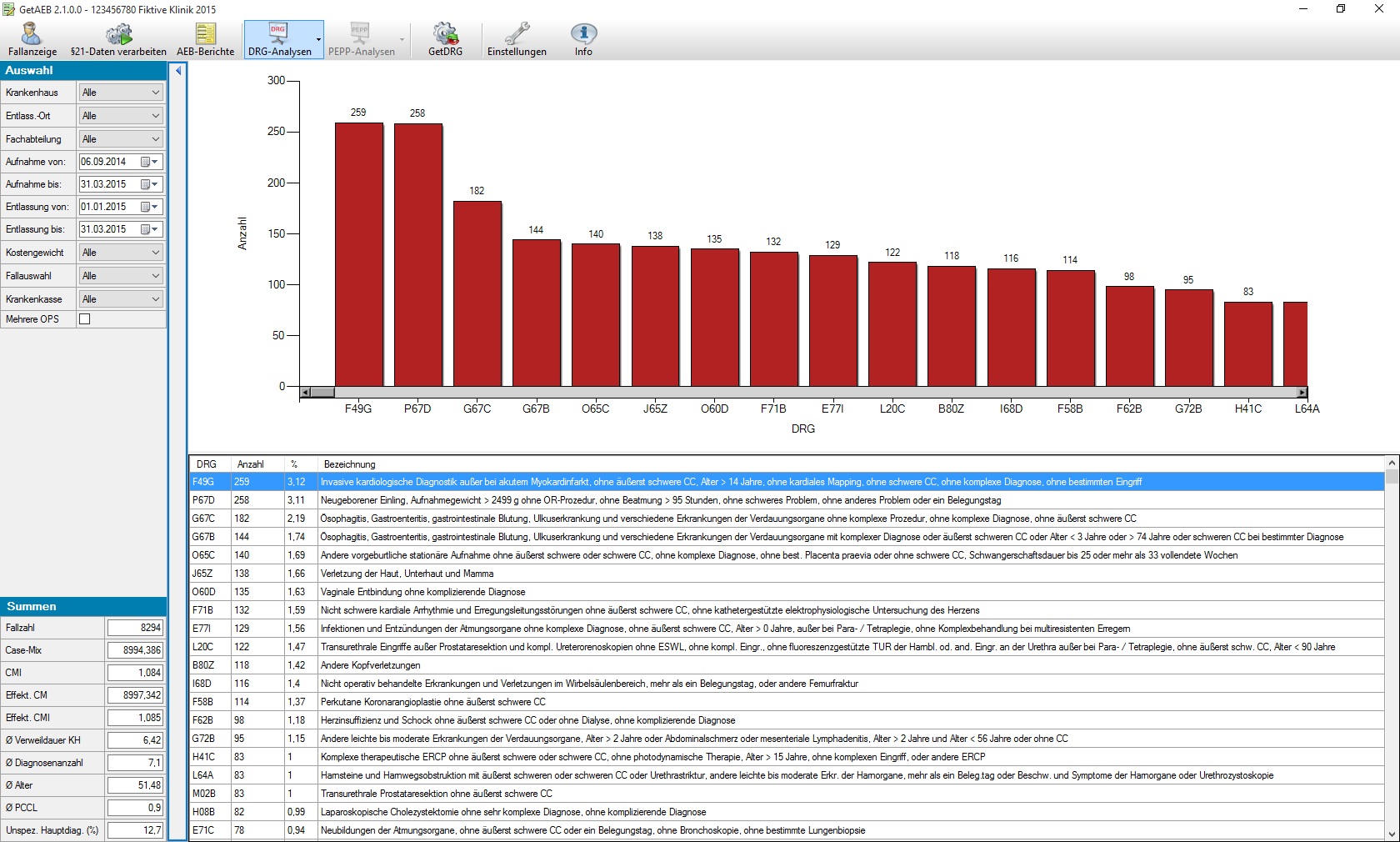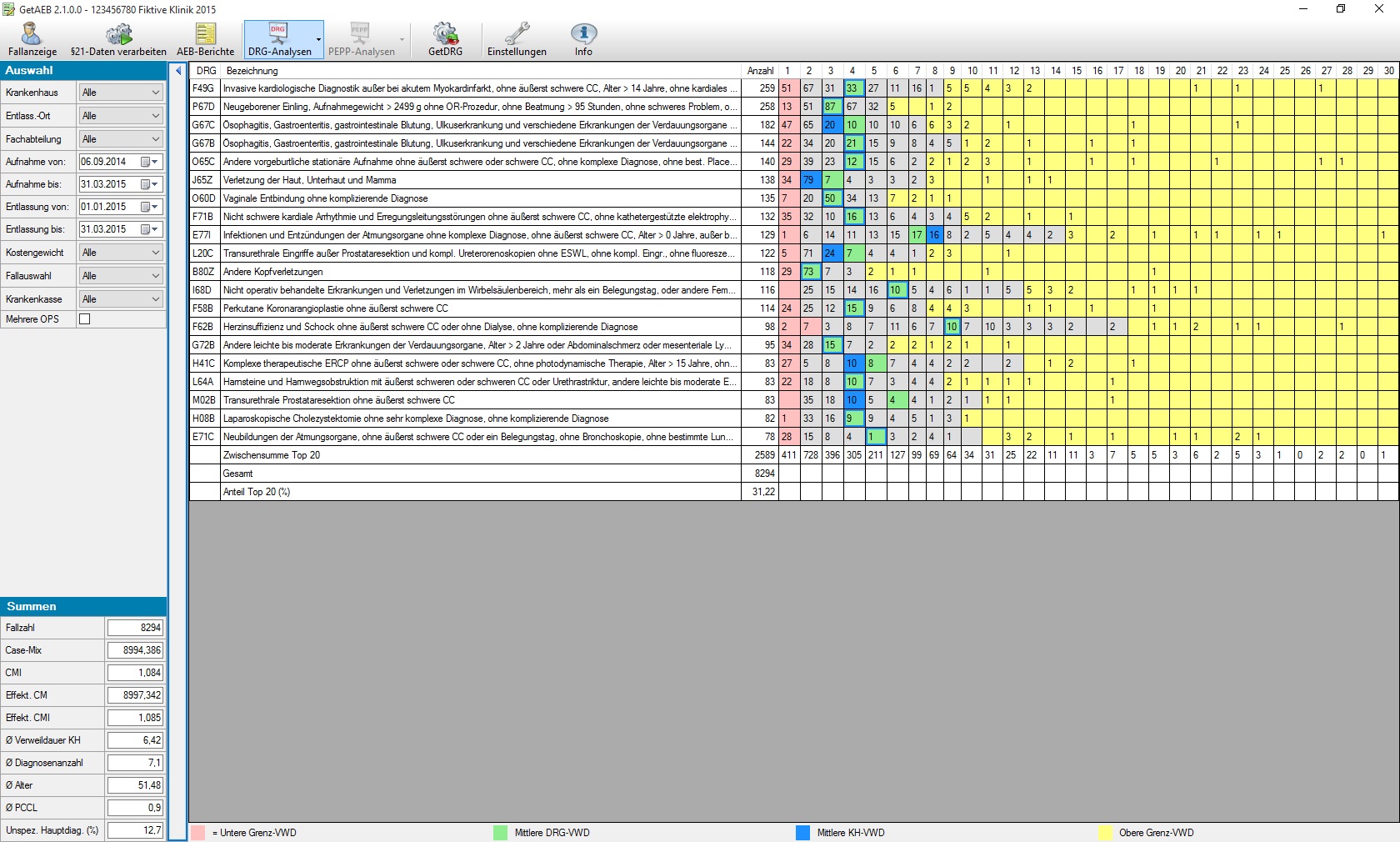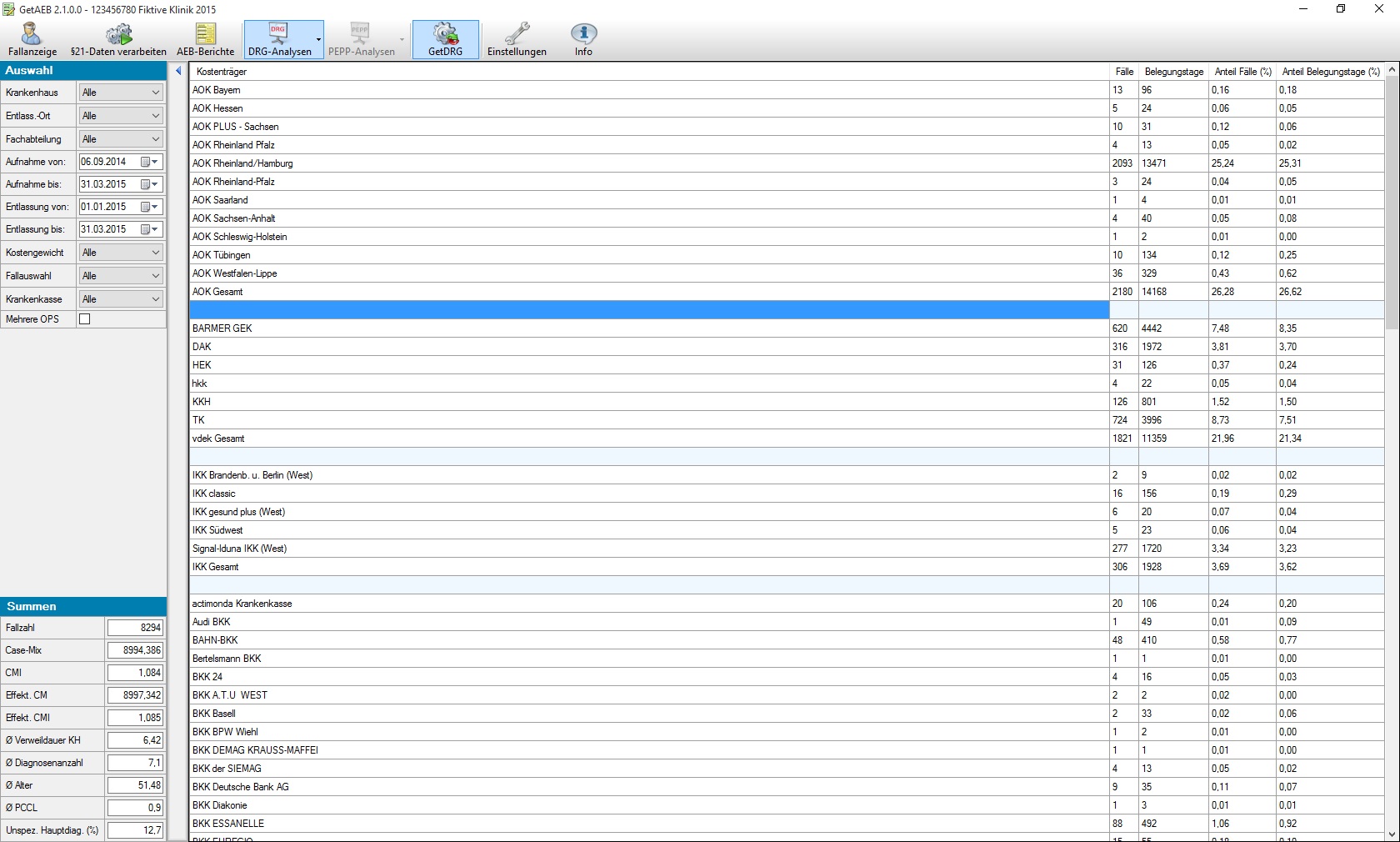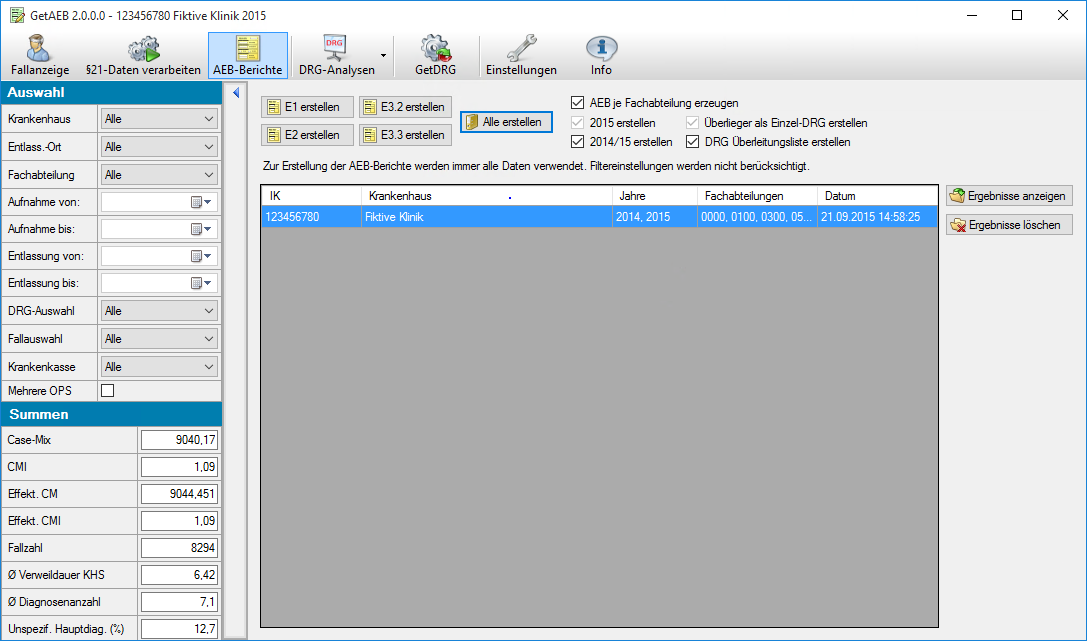GetAEB
Mit GetAEB können Ihre §21-Daten nach unterschiedlichen Grouper-Versionen gruppiert und nach vielen Aspekten ausgewertet werden. Sie können Ihre Daten u.a. nach MDC, DRG, Diagnosen, Prozeduren, Alter, PCCL auswerten und dabei weitere Filter wie Zeit, Fachabteilung, Kurzlieger, Langlieger, Verlegungen einsetzen. In jeder Auswertung können Sie die jeweiligen Einzelfälle dazu einsehen. Sie können Ihre AEB (E1, E2, E3.2 und E3.3) auf Krankenhausebene und Fachabteilungsebene erstellen und damit die Budgetverhandlung mit den Kostenträgern vorbereiten. Zusätzlich zu den AEB wird eine DRG-Überleistungsliste ausgeben. Die gruppierten Daten und die Prüfprotokolle werden ebenfalls im Ausgabeverzeichnis bereitgestellt.
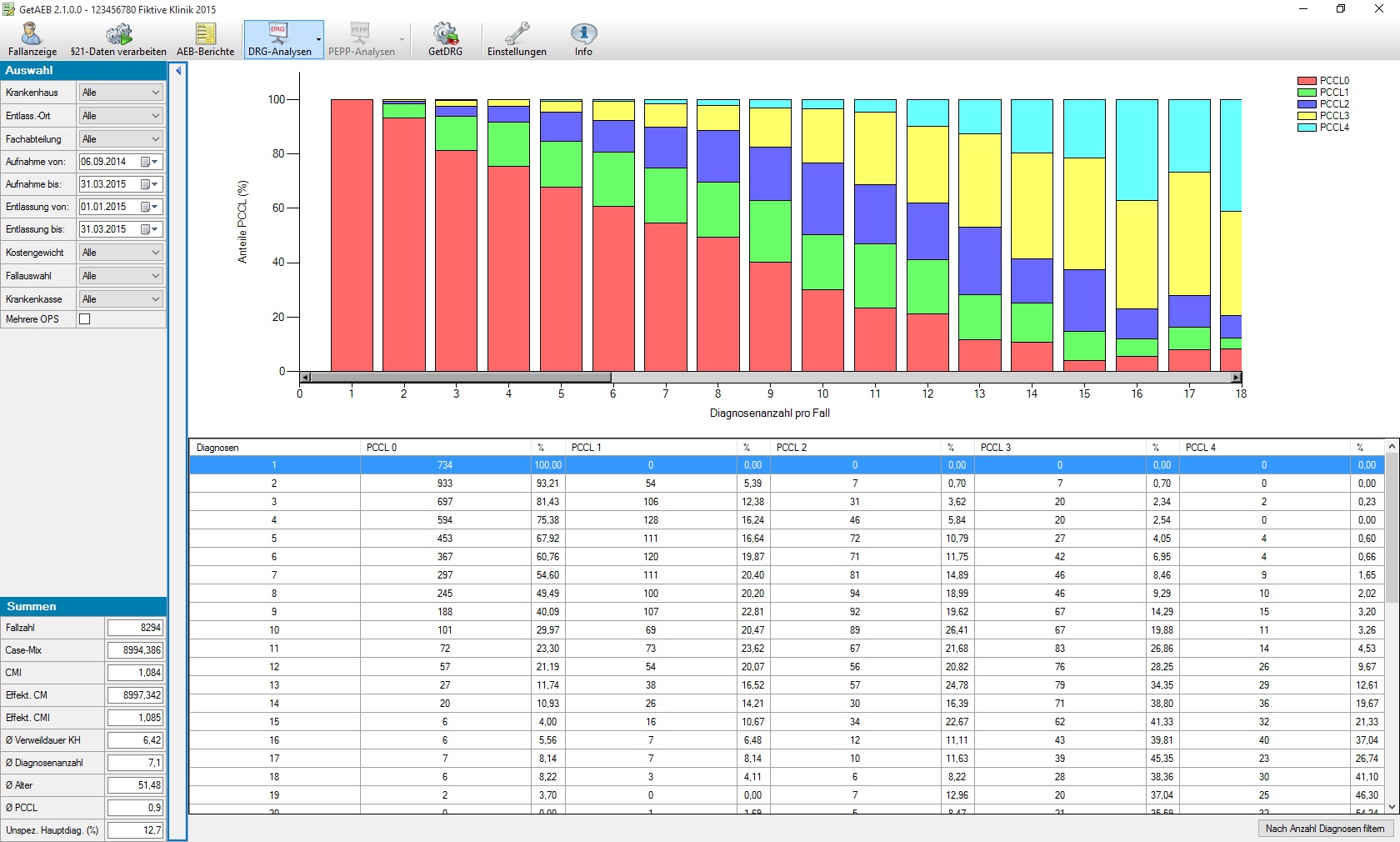
Verarbeitung der §21 Daten
Für die Verarbeitung/Auswertung der §21 Daten durch das Programm GetAEB ist es notwendig, dass folgende Dateien für die Fälle vorhanden sind.
- fall.csv
- icd.csv
- ops.csv
- fab.csv
- krankenhaus.csv
- entgelt.csv
Bei der Verarbeitung werden die §21-Daten zunächst mit dem integriertem Programm "pruef21" geprüft und wenn nicht mehr als 5% der Daten fehlerhaft sind in eine lokale Datenbank geladen. Wurden die Daten erfolgreich geprüft und in der Datenbank gespeichert, werden diese mit dem GetDRG Grouper nachdem gewählten DRG-Jahr gruppiert. Auch die Gruppierungsergebnisse werden in der lokalen Datenbank gespeichert.
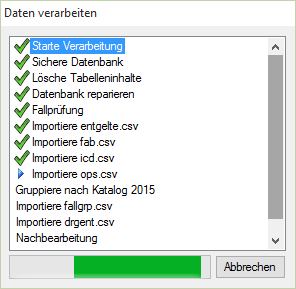
Die verarbeiteten Daten können, bevor Sie zur Anzeige der Falldaten geladen werden gefiltert werden. Hierzu stehen folgende Filter zur Verfügung. Wurde ein Filter angewendet so werden nur die zutreffenden Daten geladen. Während der Prüfung der Daten durch "pruef21" wird ein Prüfprotokoll erstellt, dieses lässt sich anschließend im HTML-Format anzeigen.
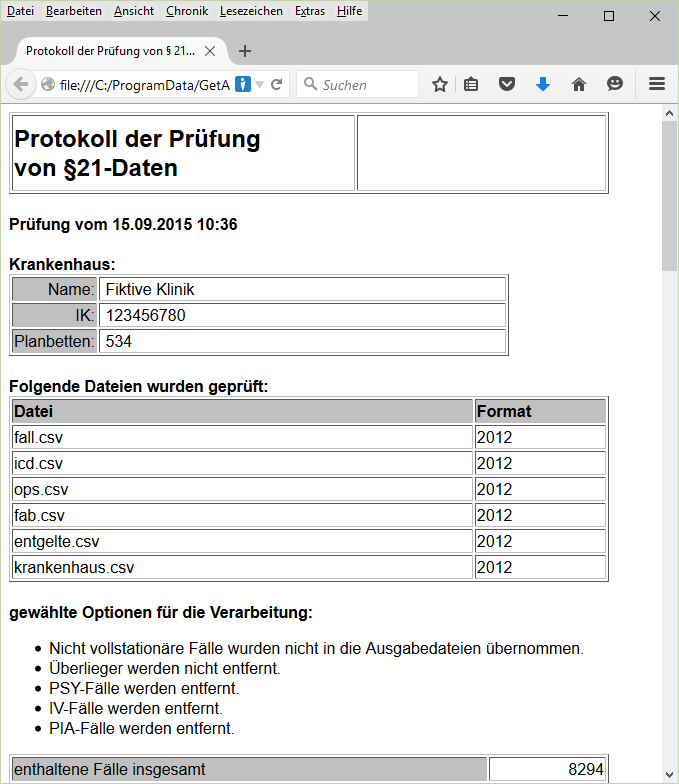
Filteroptionen
- inklusive teilstationäre Fälle
- inklusive IV-Fälle
- Überlieger - in Summe
- Überlieger - als Einzel-DRG
- Zeiteinschränkung (Aufnahme-/Entlassdatum)
Anzeige der Falldaten
In der Maske Fallanzeige werden alle Fälle aus der lokalen Datenbank angezeigt, welche zu letzte verarbeitet wurden. Hier können Sie die einzelnen Fälle durchblättern und nach beliebigen Feldinhalten suchen.
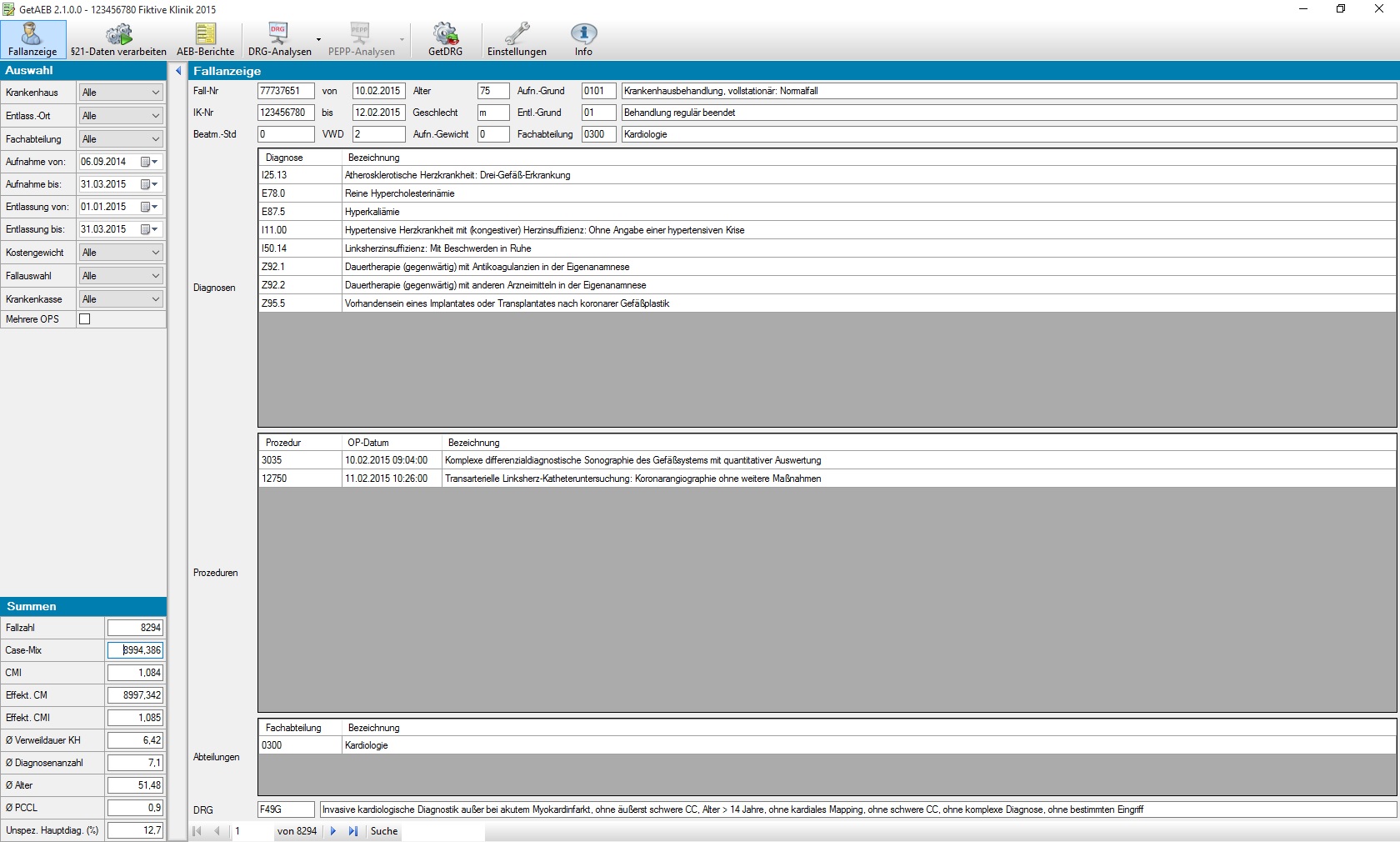
Auswahl, Filter und Summenanzeige
Standardmäßig werden Ihnen alle Daten aus der Datenbank in GetAEB angezeigt. Sie können jedoch diese Daten jederzeit nach mehreren Kriterien filtern und so nur die gewünschten Daten anzeigen. Diese Auswahl wirkt sich programmübergreifend auf fast alle Dialoge und Diagramme aus.
Unter "weitere Filterkriterien" werden alle gewählten Filter angezeigt, die durch Anwahl der entsprechenden Funktion im Programm aktiviert wurden (z. B. Filtern nach einer DRG über die DRG-Liste)
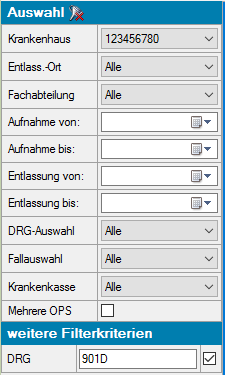
Krankenhaus Die möglichen Werte für die Auswahlkriterien werden auf Basis des eingelesenen Datenbestands versorgt:
- Krankenhaus
Es wird eine Liste der Institutionskennzeichen angeboten für die Falldaten vorliegen. Standardauswahl ist „Alle“ - Entlass.-Ort
Es wird eine Liste der Standorte angeboten für die Falldaten vorliegen - Fachabteilung (Alle, Fachabteilung)
Bei der Verarbeitung wird jeweils pro Fall die Fachabteilung mit der längsten Verweildauer ermittelt
Die daraus resultierende Liste der unterschiedlichen Fachabteilungen in den Falldaten wird hier zur Auswahl angeboten - Aufnahme von
Das Aufnahmedatum des Falles muss am oder nach dem hier eingestellten Datum liegen - Aufnahme bis
Das Aufnahmedatum des Falles muss am oder vor dem hier eingestellten Datum liegen - Entlassung von
Das Entlassungsdatum des Falles muss am oder nach dem hier eingestellten Datum liegen - Entlassung bis
Das Entlassungsdatum des Falles muss am oder vor dem hier eingestellten Datum liegen - DRG-Auswahl
Alle, Kostengewicht > 0 , Kostengewicht = 0 - Fallauswahl
Alle Fälle, nur Überlieger, nur Jahreslieger - Krankenkasse
IK der Krankenkasse - Mehrere OPS
Wenn diese Auswahl aktiviert ist werden nur Fälle angezeigt, die folgende Merkmale ausweisen:
Mindestens zwei OPS-Codes, die mit 5 (OPERATIONEN) beginnen und deren OP-Datum mindestens ein Tag Abstand haben.
Summenanzeige
Im Bereich Summen werden die Summen der aktuell ausgewählten und gefilterten Fälle angezeigt:
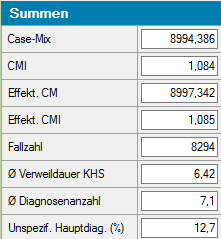
Systemvoraussetzungen unter Windows
Der PC auf dem GetAEB installiert werden soll, sollte mindestens folgende Ausstattungsmerkmale aufweisen.
- GetDRG
- Arbeitsspeicher: min. 512MB
- Festplattenspeicher: min. 350MB oder 1.5GB (sollte das .Net Framework noch nicht vorhanden sein)
- Betriebssystem: ab Windows 8.1
- .Net Framework 4.0
- min. Bildschirmauflösung von 1024*768
Analysen/Auswertungen
Die folgenden Analysen und Auswertungen können über das Programm GetAEB erstellt werden.
Berichte
Folgende Berichte können durch das Pogramm GetAEB erstellt werden:
- E1
- E2
- E3.2
- E3.3
Die Berichterstellung kann über zusätzliche Optionen konfiguriert werden. Im unteren Bereich des Dialogs werden die Berichte angezeigt, die Sie bereits erzeugt haben. Diese werden im Datenverzeichnis im Ordner "AEB" im Format "JJJJMMTT_HHmmss" abgelegt.
Die angebotenen Optionen hängen davon ab, welche Daten Sie beim Schritt "§21-Daten verarbeiten" importiert haben. Folgende Optionen stehen zur Verfügung:
| Feld | Verfügbarkeit | Beschreibung |
|---|---|---|
|
AEB je Fachabteilung |
Immer. Kann abgewählt werden. |
Gibt an, ob die AEB für das gesamte Haus oder pro Fachabteilung erstellt wird. Ist diese Option aktiviert, wird pro Fachabteilung eine Exceldatei erzeugt, die die Daten der jeweiligen Fachabteilung enthält, sonst wird nur eine Datei erzeugt. |
|
Jahr1 erstellen |
Immer. Kann nicht abgewählt werden. |
Erstellt die AEB für das Jahr1 |
|
Jahr2 erstellen |
Nur, wenn beim Verarbeiten auch nach Jahr2 gruppiert wurde. Kann abgewählt werden. |
Erstellt die AEB für das Jahr2 |
|
Überlieger in Summenzeile erstellen |
Nur, wenn beim Verarbeiten bei Überlieger in Summenzeile" ausgewählt wurde. Kann nicht abgewählt werden. |
Die Überlieger werden jeweils nach der Vorjahresversion zur ausgewählten Grouperversion gruppiert und in E1, E2, E3.2 und E3.3 wird die Summenzeile gefüllt. |
|
Überlieger als Einzel-DRG erstellen |
Nur, wenn beim Verarbeiten bei Überlieger "als Einzel-DRG" ausgewählt wurde. Kann nicht abgewählt werden. |
Wird immer nach der gewählten Grouperversion gruppiert und in E1, E2, E3.2 und E3.3 wird die Summenzeile nicht gefüllt. Stattdessen werden die Überliegerfälle als einzelne DRG bzw. einzelne Entgelte ausgegeben. |
|
DRG-Überleitungsliste erstellen |
Nur, wenn beim Verarbeiten auch nach Jahr2 gruppiert wurde. Kann abgewählt werden. |
Erstellt eine DRG-Überleitungsliste |
Handbuch
| Beschreibung | Link |
| GetAEB - Handbuch | Handbuch |
Preise und Bestellung
Wir bieten GetAEB zu folgenden Konditionen an:
| Produkt | Preis | Link |
| GetAEB - Einplatzversion für Krankenhäuser (DRG-Analyse) | 250,00 EUR pro Jahr | jetzt bestellen... |
| GetAEB - Mehrplatzversion für Krankenhäuser (DRG-Analyse) | 500,00 EUR pro Jahr | |
| GetAEB - Version für Dienstleister (DRG-Analyse) | Preis auf Anfrage | |
| GetAEB - Einplatzversion für Krankenhäuser (PEPP-Analyse) | 250,00 EUR pro Jahr | |
| GetAEB - Mehrplatzversion für Krankenhäuser (PEPP-Analyse) | 500,00 EUR pro Jahr | |
| GetAEB - Version für Dienstleister (PEPP-Analyse) | Preis auf Anfrage | |
| GetAEB - Einplatzversion für Krankenhäuser (DRG & PEPP-Analyse) | Preis auf Anfrage | |
| GetAEB - Mehrplatzversion für Krankenhäuser (DRG & PEPP-Analyse) | Preis auf Anfrage | |
| GetAEB - Version für Dienstleister (DRG & PEPP-Analyse) | Preis auf Anfrage |
Widerrufsrecht bei Bestellungen!
Die AGB der Firma GEOS mbH können hier eingesehen werden.
Die angegebenen Preise sind Nettopreise und verstehen sich zuzüglich der gesetzlichen Umsatzsteuer. Irrtum vorbehalten.